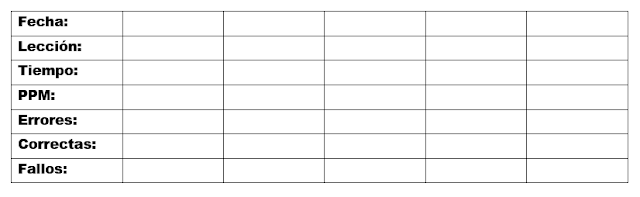¡HOLA!
El día de hoy reforzamos el tema “Mecanografía”; pude notar que varios niños siguen teniendo
conflicto para acceder a la página, la mayoría ya lo hace solo, favor de apoyar
en casa para que aprendan la forma de entrar a la página (pasos de la tarea de
la semana anterior).
Ya califique a algunos niños y ya llevan su material; los
que me faltan los entregaré la próxima clase sin falta.
De TAREA deberán:
1.- Realizar una
práctica de Mecanografía diaria (de lunes a viernes), registrar en la siguiente
tabla (impresa) y pegar en el cuaderno de computación; si aún no lo tienes,
favor de engrapar en boletín para pegar en cuaderno la próxima clase.
La indicación sigue siendo hacer únicamente prácticas de la lección 1, posteriormente daré la
indicación para avanzar a la lección 2.
2.- Gracias por los correos enviados de tarea; si tienen
alguna duda, favor de escribir por este medio o vía boletín y con gusto las
resuelvo. Esta semana me toca dar los pasos para acceder a “Drive” no sin antes explicarles ¿Qué es
Drive?
Google
Drive es un servicio de almacenamiento o alojamiento de archivos introducido
por la empresa estadounidense Google. Cada usuario cuenta con 15 GB de espacio gratuito
para almacenar sus archivos y se puede ampliar mediante diferentes formas de
pago. Es accesible a través del sitio web desde computadoras, Smart phones,
tablets, etc. Siempre y cuando cuenten con acceso a Internet. Además se hace
uso del espacio con una cuenta Google, es decir, con una cuenta de correo G-Mail.
En nuestro caso, al crear la cuenta de Amco, automáticamente se generó una para
cada niño, y es por medio de esta que accederemos a los recursos.
A partir de este ciclo escolar eliminaremos el uso de memorias
USB y estaremos utilizando el servicio “Drive” para almacenar los trabajos y
tareas de los alumnos, es por ello que es importante que tanto padres como
alumnos se familiaricen con la aplicación y su forma de trabajo.
Los archivos guardados en su cuenta Drive pueden ser
compartidos con alguien a través de su cuenta de correo electrónico para que
esta persona los pueda ver y/o editar. Una vez subidos los archivos de trabajos
y/o tareas, el alumno deberá compartirlos conmigo para que pueda tener acceso
al mismo. A continuación redacto los pasos para hacerlo.
Para acceder a su cuenta de Drive, deberán:
1.- Entrar a su cuenta Amco a través de la página
id.amco.me ingresando nombre de usuario y contraseña.
2.- Dar clic en el botón de G-Suite.
3.- Dar clic en el botón “Drive”.
4.- Dar clic en el botón “Nuevo”.
5.- Dar clic en Carpeta.
6.- Escribir el nombre “Tareas de Computación” y Clic en
crear.
7.- Da clic derecho sobre la carpeta.
8.- Seleccionar la opción “Compartir”.
9.- Escribir el correo electrónico de la persona con la que
se desea compartir esa carpeta, en este caso mi correo electrónico marIa_elena.rodrIguez0@mx.amcoedu.org
(María con i mayúscula al igual que Rodríguez con i mayúscula).
10.- Dar clic en enviar. En este momento, drive envía un
correo electrónico a la persona con la que estamos compartiendo el archivo para
avisarle y por medio de una liga o link permitirle el acceso.
11.- Dar doble clic en la carpeta para abrirla; se podrá
observar que se encuentra vacía; para poder subir un archivo, deben dar clic en
el botón “Nuevo” y después en “Subir archivo”. Se abrirá una ventana en donde se
debe seleccionar el archivo que se desea subir, para esta tarea, favor de subir
alguna imagen que tengan en su pc y que deseen compartirme; después de
seleccionarla, debes dar clic en al botón “Abrir” y se cargará el archivo en “Drive”.
12.- Al finalizar la carga podrán ver un icono del archivo
que acabas de subir y podrás ver a un lado del nombre del archivo el logotipo
de “Compartido” que es la imagen de dos siluetas de personas. En este caso
podrán observar ese logotipo en el nombre de la carpeta “Tareas de computación”
y en el nombre del archivo porque, al compartir la carpeta se comparten todos
los archivos que se incluyan en ella.
13.- Como último paso y no menos importante, les recuerdo
que cada que terminen de trabajar en una aplicación es recomendable cerrar su sesión
para no generar problemas cuando intenten acceder en otra computadora. Para
ello solo se debe dar clic en la inicial de su nombre y después en el botón “Salir”.
14.- Haz lo mismo para tu cuenta de Amco.
15.- Hemos terminado su primer experiencia en “Drive”, espero haber sido explicita y clara, de
cualquier forma quedo a sus ordenes =)
Agradezco
el apoyo y atención para la materia.
Miss María Elena Rodríguez Zavala
Computación.